
La suscripción vía Email al blog es un método muy frecuentado por los lectores de blogs para recibir las actualizaciones más recientes de sus sitios preferidos aún hoy en día. Mucha gente aún prefiere el correo electrónico sobre las redes sociales para mantenerse al día con las publicaciones de sus sitios preferidos por la privacidad que ofrece.
Ofrecer una suscripción a nuestros lectores resulta de gran ayuda ya que ofrece la posibilidad de elegir la forma en como se quieren enterar de nuestras publicaciones así como una forma de conocer y administrar a nuestros seguidores fieles.
Feedburner es una herramienta de Google que nos ofrece la posibilidad, entre muchas otras, de añadir un formulario de suscripción vía Email en nuestro blog . Feedburner es ideal para nosotros por lo sencillo que resulta su uso así como por su integración con Blogger.
En este post aprovecharemos esa integración que existe entre Feedburner y Blogger para activar nuestra cuenta de feedburner, configurarla y, mediante el widget de Blogger, ofrecer una suscripción rápida y sencilla a nuestros lectores al blog.
¿Porqué ofrecer una suscripción vía email en nuestro blog?

Las suscripciones a nuestro blog nos servirán como una forma de conocer la cantidad de lectores fieles que tenemos ya que tendremos a mano una lista de correos muy certera sobre los usuarios que se suscriben y se interesan por nuestros contenidos.
Además resulta una forma eficiente de difundir nuestro contenido al alertar a nuestros lectores fieles sobre las actualizaciones que nuestro blog recibe, ya que al momento que ellos abran la bandeja de entrada de su correo sabrá que hay un nuevo post en nuestro blog que no ha leído.
Finalmente cabe destacar que es una manera efectiva de atraer vistantes ya que, quienes se suscriban las notificaciones visitarán nuestro blog para leer nuestro contenido como veremos más adelante.
Seamos sinceros, ¿A quién no le gusta saber quienes son los visitantantes que lo siguen fielmente? La suscripción vía email es una buena forma de saberlo.
Añadir Feedburner al blog para ofrecer una suscripción vía Email
Paso 1 - Integrar Feedburner con Blogger y nuestro blog
Para esto necesitamos hacer los siguientes pasos:
- Ir a Blogger.
- Iremos a la pestaña Diseño de nuestro blog y seleccionaremos la opción "Agregar un gadget" en la sección del blog donde queremos colocarlo.
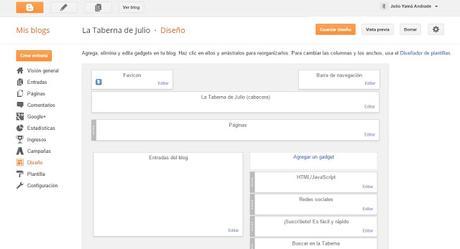
-
Busca y selecciona el Gadget Seguir por correo electrónico. En seguida te aparecerá la siguiente ventana:
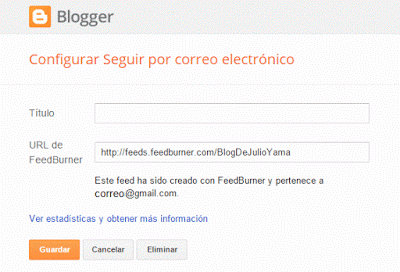
- En Título coloca el nombre del widget (ej: ¡Suscríbete!)
- En url de Feedburner dejaremos la url del feed que se ha creado.
- Pulsaremos el botón guardar.
El widget de Blogger por defecto viene en inglés al igual que todo el servicio de Feedburner. Afortunadamente podemos modificar a nuestro gusto este widget a través del HTML del blog para mostrar su contenido en español así como el mensaje de confirmación.
Para esto haremos lo siguiente:
- En Blogger, ve a la pestaña Plantilla y luego a Editar HTML.
- En la lista de botones que está sobre el edito haz clic en el botón Ir al Widget . Te abrirá un menú en donde buscaremos la opción 'FollowByEmail1 ' y la seleccionaremos (en caso de que esté contraída, expándela completamente).
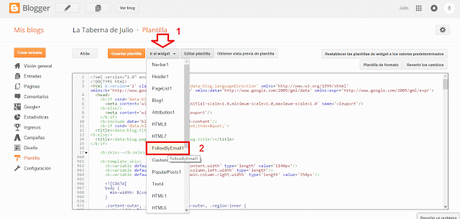
- A continuación haremos clic dentro de la zona de edición, pulsaremos CTRL + F en el teclado y en el recuadro de búsqueda que aparecerá en la parte superior derecha buscaremos el siguiente código:
<input class='follow-by-email-address' name='email' placeholder='Email address... ' type='text'/>
Una vez en él, sustituye lo marcado en rojo (Email address...) por Dirección Email... o el texto que desees. - Ahora busca el siguiente segmento de código (debe estar una 3 líneas abajo del anterior):
<input class='follow-by-email-submit' type='submit' value='Submit'/>
Y sustituye la segunda palabra Submit por Enviar (ojo: sólo la segunda palabra, la que está en el atributo value). - Finalmente busca la etiqueta:
<input name='loc' type='hidden' value='en_US'/>
Y sustituye en_US por es_ES para que el idioma de la suscripción sea por defecto español. - Guarda la plantilla y visualiza tu blog para ver los cambios.
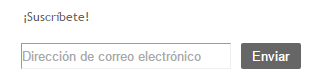
<div class='widget-content'>
<span>Suscríbete al blog para recibir lo último en tu correo electrónico</span><br/><br/>
Nota: puedes cambiar el texto en rojo por uno similar.
El widget completo, con los cambios establecidos se observará de la siguiente forma:
<span>Suscríbete al blog para recibir lo último en tu correo electrónico</span><br/><br/>
<input class='follow-by-email-address' name='email' placeholder='Dirección de email...' type='text'/>
Ahora, al visualizar el blog, notamos que la caja de suscripción se encuentra en español y con el mensaje de llamada a la acción (gracias al punto 3, 4 y el opcional):
De igual forma, las ventanas emergentes que saldrán al rellenar los campos al solicitar la suscripción estarán en español (gracias al punto5):
Sin embargo, el mesaje que recibirá en su correo estará en inglés y los correos que reciba estarán configurados de forma predeterminada y esto es porque aún no configuramos Feedburner para modificar estos puntos. Es justo lo que haremos a continuación.
Paso 3 - Configurar las suscripciones por Email de Feed Burner
Configurar las suscripciones es muy sencillo aunque resulta algo marciano hacerlo la primera vez. Aún así es cosa de observar y modificar una cuantas opciones. Para configurarlo debemos ir a Feedburner e ingresar con nuestra cuenta de Gmail (con la que abrimos nuestro blog):
-
Ve a Feedburner e ingresa con tu cuenta de Gmail (con la que tienes registrado tu blog).
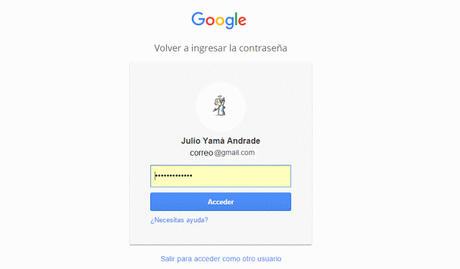
- En nuestro escritorio seleccionaremos el feed de nuestro blog, el cual reconoceremos porque comparte su nombre.
- Ya en el feed, veremos varias pestañas en la parte superior. Buscaremos y haremos clic en la pestaña Publicize y en su menú izquierdo buscaremos y seleccionaremos la opción Email Subscriptions.
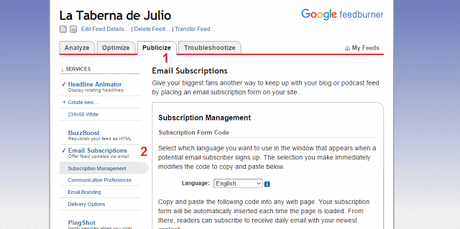
Vamos a explicar cada una y ver como modificarlas:
Suscripcion Magnament ( administrador de la suscripción)
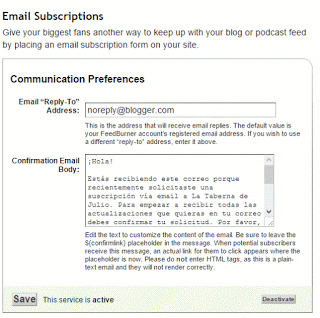
Esta opción nos permite modificar el mensaje de confirmación. Aquí tenemos 2 opciones:
- Email "Reply-To" Address: la cual es la dirección que va a recibir las respuestas por correo electrónico. Por defecto mostrará el siguiente correo [email protected]
- Confirmation Email Body: Este es el cuerpo del mensaje de confirmación el cuál por defecto viene en inglés y que tendremos que traducir para dar una mayor comodidad a quién se suscribe. Por ejemplo yo tengo puesto el siguiente texto de confirmación:
¡Hola!
Estás recibiendo este correo porque recientemente solicitaste una suscripción vía email a La Taberna de Julio. Para empezar a recibir todas las actualizaciones que quieras en tu correo debes confirmar tu solicitud. Por favor, haz clic en el siguiente enlace para activar tu suscripción inmediatamente:
${confirmlink}
(Si el enlace de arriba no se abre al hacer clic sobre él o no abre una ventana nueva en tu explorador, por favor cópialo y pégalo en la barra de direcciones de tu navegador web).
¡Gracias por suscribirte!
Saludos
La Taberna de Julio
Puedes copiarlo y modificarlo a tu gusto, para hacerlo más atractivo y al concluir no olvides hacer clic en el botón Save para guardar los cambios.
Email Branding ( Marca del correo electrónico)
Desde donde se podrá configurar la apariencia de nuestro boletín de noticias, puedes por ejemplo indicar un título, el tamaño de la letra del correo que recibirá la persona que se suscriba.
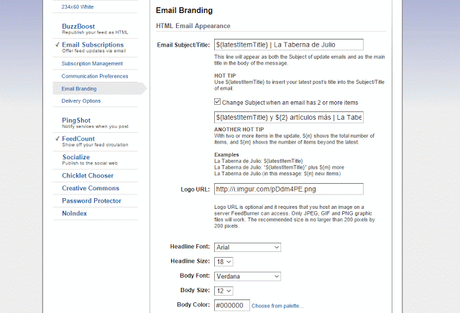
- Email Subject/Title: el siguiente código ${latestItemTitle} | Nombre de mi blog Para que quién reciba el correo lo reciba de esta forma: Nombre del post | Nombre del blog.
Para correos que notifiquen 2 o más post de nuestro blog podemos activa la casilla y pegar el siguiente código ${latestItemTitle} y ${2} artículos más | Nombre de mi blog. - Logo URL: Aquí colocaremos el link de la imagen de logo que queremos que utilicen nuestros correos.
- Finalmente tenemos las opciones de apariencia para modificar el formato de los correos. Aquí podemos modificarlo a nuestro gusto.
Al final tenemos la vista previa donde veremos los cambios realizados. Una vez terminado le daremos clic al botón Save para guardar los cambios.
Delivery option ( opciones de envío de tu boletín)
Está es la última opción de la lista y que no necesita mayor explicación ni detalle ya que desde aquí podemos configurar la hora y huso horario del envío del boletín.
Para concluir: ventajas y desventajas de usar FeedBurner
FeedBurner resulta de gran ayuda a los blogger principiantes y expertos porque nos ofrece de forma rápida y sencilla la posibilidad de ofrecer una vía más para promocionar nuestro blog. Además, su uso es 100% gratuito y resulta una herrmamienta eficaz aún cuando no lo configuramos.
El servicio, al ser de Google, presenta pocas (o ninguna) falla y los correos siempre llegan en tiempo y forma. Además la integración entre los servicios de Google asegura una mayor complementación.
Pese a todo esto FeedBurner representa dos inconvenientes: estética y administración.
En cuanto a la primera, resulta demasiado obvio que el servicio no ha recibido desde el año 2005 actualizaciones importantes y su imagen ya resulta anticuada para los servicios de hoy en día. En cuanto al segundo inconveniente, cabe hacer la aclaración que, pese a contar con traducciones a una gran cantidad de lenguas (entre ellas el español), éstas resultan pésima y existen secciones que están mal traducidas o simplemente no lo están.
Pese a todo, FeedBurner representa una herramienta excelente como servicio para comenzar a ofrecer una suscripción por correo electrónico.
Ya para concluir, debo mencionar algunos consejos que nos ayudarán en adelante:
- Suscríbete a tu propio blog. Definitivamente debes ser tu primer suscriptor para así mantenerte al tanto de como se reciben la notificaciones, en que tiempo y los problemas que puedan surgir en un futuro. Una autosuscripción es la mejor forma de detectar errores.
- Dale el mantenimiento apropiado. Revisa constantemente el servicio, así como la cantidad de suscriptores. ¡Explora Feedburner!
-
No envíes tu post por email completo. Blogger nos ofrece una técnica espectacular para reducir el número de palabras o evitar enviar el texto íntegro de nuestra entrada a nuestros suscriptores vía email. Es muy recomendable (podría decir que nevesario) hacer esto para lograr dos cosas:
Hacer que tus suscriptores entren obligatoriamente al artículo en tu blog si la información recibida en el correo les interesa.
A través del punto anterior, provocar más visitas y con ello una mayor probabilidad de que el lector se anime a interactuar con el sitio (compartir en sus redes, dejar un comentario, visitar otros post, hacer clic en anuncios, etc.).
Esto fue sólo un pequeño tutorial sobre uno de los servicios que FeedBurner ofrece. Te invito a que lo explores con mayor detalle para sacarle el mayor provecho posible.
Y ya que estamos con esto de las sucripciones no puedo concluir este post sin invitarte a que te suscribas a la Taberna para recibir las próximas actualizaciones.
¿Te fue de ayuda este artículo?

